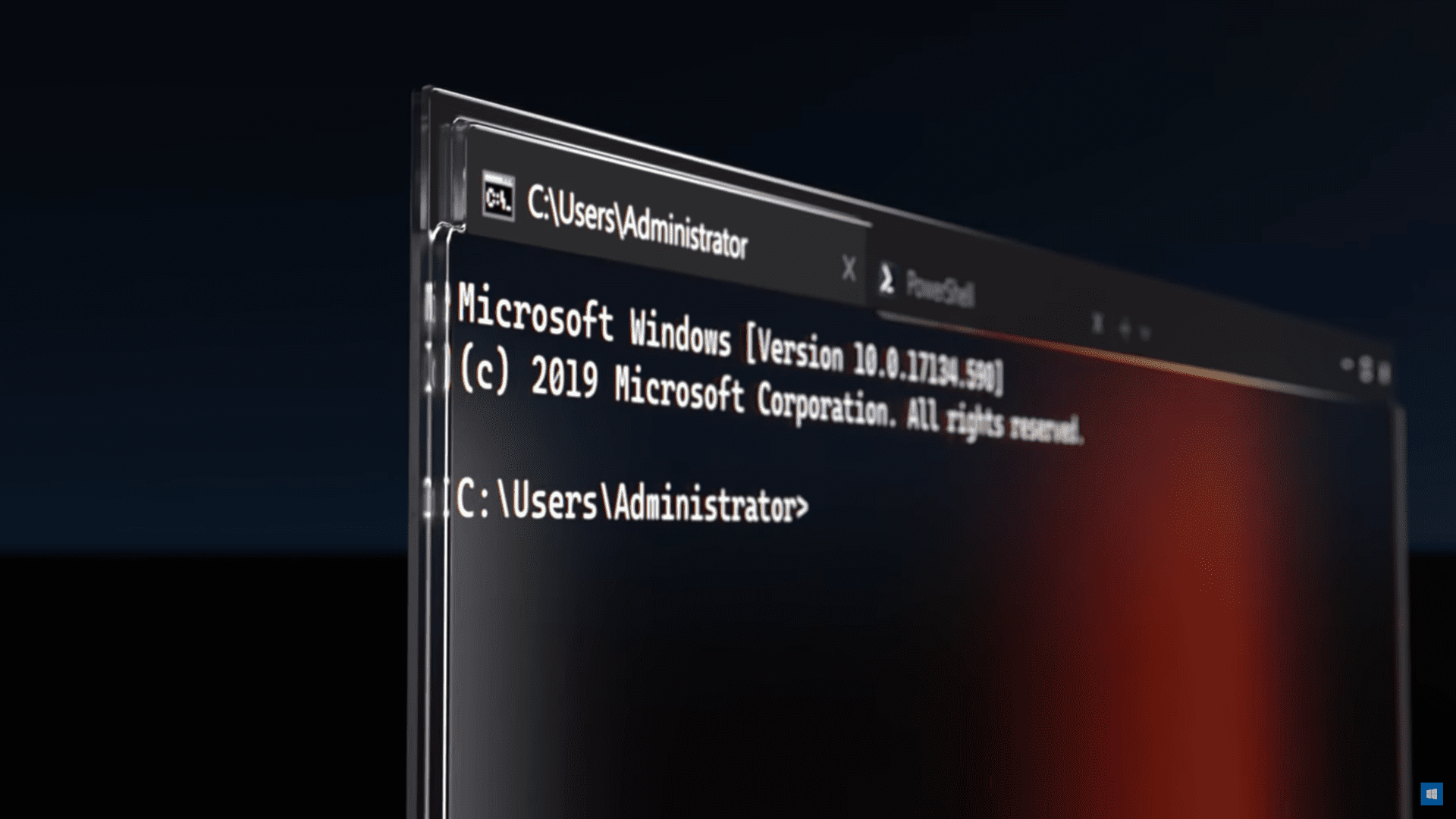iPhone tidak mengirim pesan teks? Berikut adalah 12 cara untuk memperbaikinya
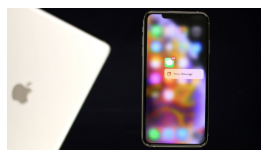
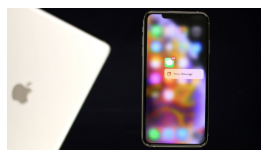
Salah satu yang menarik dari perpesanan di iPhone adalah sinkronisasi sempurna dengan MacBook Anda. Ini hanya berfungsi dan membawa tingkat produktivitas yang sama sekali baru ke cara Anda bekerja setiap hari. Inilah sebabnya mengapa itu bisa sangat membuat frustrasi ketika Anda melihat tidak ada pesan yang dikirim di iPhone Anda. Apa yang terjadi disini?
Ada banyak alasan untuk masalah ini. Kami akan mencantumkan semuanya sehingga di akhir artikel ini Anda dapat mengirim pesan melalui iPhone. Ayo mulai.
Solusi: iPhone tidak mengirim pesan teks
1. Paksa restart
Ini mungkin trik tertua dalam buku ini, tetapi dapat memecahkan banyak masalah untuk Anda. Patut dicoba dan mudah diikuti. Hanya Tekan dan tahan tombol power dan tombol home secara bersamaan dalam hitungan detik Jika Anda memiliki iPhone X series tanpa tombol home tekan tombol volume atas sekali kemudian lakukan hal yang sama untuk tombol volume bawah lalu tekan dan tahan tombol daya selama beberapa detik hingga tiba-tiba memberi Anda opsi untuk mematikan.
2. iMessage berhenti bekerja
Ini mungkin dan telah terjadi sebelumnya di masa lalu. Pesan yang Anda kirim melalui iMessage melalui server Apple. Ketika Apple sangat berhati-hati untuk memastikan bahwa mereka tetap berjalan 24 jam sehari, 7 hari seminggu, semua sistem bisa gagal. Untuk memeriksa apakah iMessage gratis, Anda harus cek status kemudian sistem disini .

Tautan praktis ini tidak hanya akan menunjukkan status sistem iMessage, tetapi hampir semua layanan lainnya. Apple penawaran seperti iTunes, Musik, iCloud, Beats, dan lainnya. Saya sarankan untuk memeriksa tautan ini untuk referensi di masa mendatang, terutama jika Anda sangat tertarik dengan ekosistem Apple.
3. Periksa pengaturan jaringan
Aplikasi perpesanan iPhone bergantung pada banyak layanan pihak ketiga untuk berfungsi dengan baik. Yang pertama adalah sinyal telekomunikasi. Apakah Anda mendapatkan sinyal yang cukup kuat untuk mengirim pesan teks? Jika tidak, coba pindah ke area yang jaringannya lebih kuat. Harap pastikan bahwa mode pesawat tidak diaktifkan. Faktanya, beberapa pengguna kami telah melaporkan bahwa nyalakan dan matikan mode pesawat sekali membantu memecahkan masalah, jadi Anda mungkin ingin mencobanya. Akses pusat kendali untuk memeriksa status mode Pesawat dengan cepat.

Meskipun SMS bergantung pada jaringan seluler untuk mengirim SMS, Anda memerlukan koneksi internet yang berfungsi seperti WiFi atau paket data untuk mengirim iMessage. Uji koneksi WiFi Anda dan pastikan itu berfungsi atau putuskan sambungan sejenak untuk melihat apakah data seluler berfungsi. Ini akan membantu Anda mengurangi potensi masalah.
4. Verifikasi daftar blokir
Anda mungkin secara tidak sengaja atau sengaja memblokir kontak yang Anda coba kirimi iMessage/SMS dan lupa. Orang terkadang bisa marah, kan?

Untuk memeriksa apakah penerima ada di daftar blokir Anda, buka Pengaturan > Umum > Pesan > Diblokir . Jika Anda menemukan nama atau nomor penerima di sana, buka kuncinya dengan mengetuk entri.
5. Perbarui iPhone
Inilah yang terjadi baru-baru ini. Apple Dia merilis pembaruan dan semuanya berantakan ketika satu pengguna menemukan bug di Facetime yang memungkinkan penelepon mendengar audionya saat telepon masih berdering. Kesalahan sering terjadi dan ketika raksasa Cupertino mengetahuinya, itu akan mendorong pembaruan.

Perbarui operasi sistem Anda Ini juga dapat membantu memperbaiki banyak bug dan masalah secara umum sehingga disarankan untuk memeriksa pembaruan yang tertunda dan jika demikian, perbarui iPhone Anda ke versi terbaru sesegera mungkin. Mungkin itu sebabnya iPhone-nya tidak mengirim pesan.
6. Pesan yang sering
Seperti disebutkan di atas, iMessage menggunakan Internet untuk mengirim dan menerima pesan melalui Apple. Jika tidak berhasil, Anda dapat mencoba mengirim pesan teks biasa menggunakan paket seluler Anda. Harap dicatat, tidak seperti iMessage, pesan-pesan ini tidak gratis dan biaya akan tergantung pada paket operator yang Anda pilih, jadi pastikan untuk memeriksanya terlebih dahulu.
7. Regenerasi Grup
Banyak dari kita menggunakan iMessage untuk mengirim dan menerima pesan grup. Menghemat banyak waktu dan masalah. Jika Anda tidak dapat mengirim pesan grup, saya akan merekomendasikan hapus grup dan juga hapus semua percakapan lama Saya bersama rombongan. Kemudian buat ulang grup dengan penerima yang sama. Sekarang coba kirim pesan grup lagi dan lihat apakah itu berhasil.
8. Pengaturan IMessage dan MMS
iMessage hanyalah bentuk MMS, jadi pengaturannya mungkin telah dimatikan. Untuk memverifikasinya, buka Pengaturan > Pesan dan periksa apakah opsi iMessage diaktifkan atau tidak.

Sementara itu, periksa juga apakah opsi Kirim sebagai SMS (bila iMessage tidak tersedia) itu diaktifkan. Dengan cara ini ponsel cerdas Anda akan melakukan panggilan terbaik dan menggunakan SMS sebagai cadangan saat iMessage tidak digunakan. Pesan normal diwakili oleh gelembung hijau, sedangkan iMessage diwakili oleh gelembung biru. Mengetahui perbedaannya dapat membantu Anda memahami pengaturan mana yang harus disesuaikan terlebih dahulu.
Pada layar yang sama, jika Anda menggulir sedikit, Anda akan menemukan Pesan MMS, yang juga akan diaktifkan.

9. Setel ulang iMessage
Beberapa pembaca kami melaporkan bahwa mengatur ulang pengaturan iMessage membantu mereka mendapatkan kembali kewarasan mereka. Ini tidak akan menghapus iMessages Anda tetapi akan mengembalikan pengaturan default. Untuk melakukan ini, kembali Pengaturan > Pesan > Kirim & Terima . Anda harus masuk dengan ID Anda Apple ini.

Keluar di sini, matikan iMessage pada layar di atas, dan mulai ulang iPhone Anda. Tunggu 10 menit lalu aktifkan kembali iMessage dan masuk dengan Apple. Anda akan melihat ID email dan nomor ponsel Anda di sini. Lihat iPhone Anda mengirim pesan sekarang.
10. Setel ulang pengaturan jaringan
Seperti iMessage, Anda juga dapat mengatur ulang pengaturan jaringan Anda. Ini akan memengaruhi data menara seluler Anda, pengaturan WiFi seperti nama dan kata sandi, dan bahkan detail VPN. Anda selalu dapat memasukkannya secara manual sehingga langkah ini tidak terputus. Menyetel ulang pengaturan jaringan dapat menyelesaikan semua jenis masalah terkait jaringan dan biasanya membantu Apple merekomendasikannya.

Untuk melakukannya, buka Pengaturan > Umum > Atur Ulang > Atur Ulang Pengaturan Jaringan . Ketuk Ya jika diminta untuk mengonfirmasi tindakan Anda. IPhone Anda mungkin juga mengalami reboot cepat.
11. Tetapkan tanggal dan waktu
Ponsel cerdas adalah perangkat pintar, jadi Anda tidak perlu khawatir tentang pengaturan tanggal dan waktu. Ponsel Anda akan secara otomatis mengekstrak data ini dari jaringan seluler Anda. Terkadang ponsel cerdas mungkin tidak mengekstrak data ini yang dapat menyebabkan ponsel Anda menampilkan tanggal dan waktu yang salah. Ini akan memengaruhi banyak layanan, termasuk iPhone yang tidak mengirim pesan teks.

Periksa apakah tanggal dan waktu diatur dengan benar, jika tidak pergi ke Pengaturan > Umum > Tanggal dan waktu . Memastikan zona waktu diatur dengan benar di sini adalah otomatis. Anda dapat mematikan Otomatis untuk mengonfigurasinya secara manual jika tanggal dan waktu tidak ditampilkan dengan benar di iPhone Anda.
12. Memperbarui pengaturan operasi
Pengaturan penyedia Anda mungkin tidak mutakhir. Dalam kebanyakan kasus, pengaturan ini secara otomatis diinstal saat pertama kali Anda memasukkan kartu SIM. Anda dapat melihat pengaturan ini secara manual dengan membuka Pengaturan – Umum – Tentang . Dengan mengetuk nama operator, banyak informasi akan terungkap, seperti apakah pengaturan SMS/MMS diaktifkan atau tidak.

Jika ada pembaruan untuk pengaturan operator Anda, Anda akan melihatnya di layar yang sama. Jika Anda ingin memperbarui pengaturan operasional secara manual, tidak ada cara langsung, namun tersedia peretasan. Masukkan SIM baru terdaftar dengan operator selain yang Anda gunakan saat ini. Ini akan mengharuskan Anda untuk mengatur pengaturan operasi baru yang akan dikirim melalui SMS. Setelah pembaruan, lepaskan SIM dan masukkan kembali SIM lama, yang akan memaksa iPhone Anda untuk mengatur ulang ke pengaturan operasi aslinya.
Pesan tidak terkirim di iPhone
Seperti yang Anda lihat, ada beberapa alasan mengapa iPhone tidak mengirim pesan di iPhone Anda. Satu atau lebih solusi di atas mungkin cocok untuk Anda, jadi cobalah dan beri tahu kami di komentar di bawah.